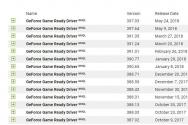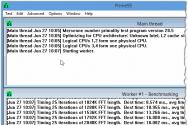Як змінити пароль в обліковому записі Microsoft. Як змінити пароль свого облікового запису на комп'ютері
Забутий пароль від облікової записи Microsoft, і це перешкоджає входу в Windows 10 - як зробити так, щоб у таких випадках змінити його можна було за допомогою SMS?А не за допомогою електронної пошти, що прив'язує користувача до необхідності мати під рукою інший комп'ютер, планшет або смартфон з доступом до Інтернету, зокрема до поштовій скриньці. Змінити ж забутий парольза допомогою СМСможна буде у найвідчайдушніших випадках, коли під рукою опиниться лише найпростіший кнопковий телефон.
Ось тільки така можливість з підтвердженням через СМСза промовчанням не передбачається, а заздалегідь налаштовується в обліковий запис Microsoft. Як це робиться, ми розглянемо нижче.
Запаролений за допомогою облікового запису Microsoft доступ до середовища Windows 10 сам по собі альтернативний на випадок провалів у пам'яті користувача. При підключенні облікового запису система пропонує встановити для доступу до комп'ютера пін код- Простішу комбінацію, що не вимагає мінімального порогу у вигляді восьми знаків і наявності різного формату символіки. Якщо забутий пін код, Входимо в систему за допомогою пароля. Забутий останній – використовуємо пін код.
Якщо забутий і той, і інший, тиснемо.

Вводимо капчу.

Підтверджуємо свою електронну адресу шляхом введення логіна.

Заходимо на пошту з іншого пристрою, отримуємо код безпеки листа від Microsoft, вводимо код у форму підтвердження особистості. І задаємо інший пароль. Але якщо налаштувати в обліковому записі Microsoft можливість отримання коду безпеки мобільний телефончерез СМС, у вигляді підтвердження особистості з'явиться вибір методів.

Вибравши спосіб з СМС, необхідно підтвердити номер шляхом введення чотирьох останніх цифр. І натиснути кнопку .



І вже з його допомогою можемо увійти до середу Windows 10.
Як же налаштувати можливість отримання коду безпеки на мобільний телефон СМС? Йдемо до веб-інтерфейсу облікового запису Microsoft у вікні браузера за адресою:
Заходимо у розділ. Вибираємо.

Тиснемо опцію додавання відомостей для захисту облікового запису.


На цей телефон прийде код підтвердження, вводимо його.

Після цього телефон прив'яжеться до облікового запису. Якщо номер буде втрачено, його можна буде видалити і прив'язати так само новий номер.

Прив'язаний номер телефону тепер відображатиметься у варіантах отримання коду безпеки при зміні пароля на екрані блокування Windows 10.
Операційна система Віндовс підтримує можливість роботи за комп'ютером кількох користувачів на окремих персональних облікових записах. Кожен обліковий запис зберігає власні налаштування, має свої директорії для зберігання інформації та встановлення програм та дозволяє надійно захистити особисту інформацію власника. Для того щоб на ваш обліковий запис не змогли зайти сторонні, його можна захистити паролем. У цій статті докладно описується, як змінити поточний пароль від свого обліку на персональному комп'ютеріпід керуванням Віндовс 7.Панель управління
Досить простий метод, як змінити пароль на комп'ютері, – це меню керування обліками у Windows. Ви можете дістатися до нього, дотримуючись поданої докладної інструкції:
Таким чином, ви змінили поточний код доступу до операційної системи за допомогою спеціального інтерфейсу Windows.
Управління іншими користувачами
Якщо ви маєте права адміністратора, ви зможете самостійно змінювати дані інших користувачів, не завершуючи поточної сесії. Для того щоб змінити ключ доступу до чиїхось обліків, необхідно виконати наступне:
За допомогою цієї інструкції адміністратор комп'ютера зможе легко встановити код для будь-якого користувача системи.
Командна строка
В операційній системі також існує спеціальний інструмент для швидкої змінибудь-яких параметрів роботи Windows- Консоль. Вона позбавлена графічного інтерфейсу, та управління в ній здійснюється за допомогою команд. У багатьох користувачів подібні фактори викликають замішання, проте працювати в консолі дуже просто:
Для сучасного користувачакомп'ютер - сховище особистого та важливої інформації. Її збереження забезпечує встановлення пароля на вхід або обліковий запис. Але яким би складним не був код, що блокує доступ до персональним документамта файлів, його періодично необхідно міняти. З'ясуємо, як змінити пароль на комп'ютері та ноутбуці.
При встановленні операційної системи Windows часто на вхід до системи ставлять пароль. Щоб його змінити, діють так:
- Увійти до меню Пуск.
- Вибрати "Параметри".

- Перейти до «Облікові записи».

- Вибрати меню «Параметри входу». Натисніть кнопку «Змінити» під розділом «Пароль».

- Ввести поточний пароль та заповнити поля у новому вікні.

- Натиснути «Далі» та «Готово».
Для набрання змін ПК краще перезавантажити. У вікні "Параметри входу" можна змінити не тільки пароль, встановлений на вхід до операційної системи "Віндовс", але й замінити або зняти Пін-код або встановити графічний пароль. При зміні старої кодової фрази на нову рекомендують призначати підказки. Принцип заміни буде однаковий і на ПК, і на ноутбуці під керуванням Windows 10.
Важливо! Інструкція зі зміни кодової фрази написана для операційної системи 10 версії. У Windows XP Professional або Vista принцип буде той самий, тільки вікно з обліковими записами цих версіях знаходиться в меню «Панель управління».

Заміна пароля в BIOS
Максимальний захист ПК забезпечує пароль, встановлений для завантаження ноута або комп'ютера. Він не дозволить увійти в систему і навіть увімкнути пристрій без введення секретної фрази. Зміна виконується так:
- Увійдіть в БІОС-F8, Del, F2 та ін.
- Перейдіть на вкладку «Secutity» (або BIOS Setting Password).
- У новому вікні виберіть "Change Supervisor Password".
- Введіть старий код.
- Придумайте та запишіть Новий пароль.
- Натисніть клавішу Enter та підтвердьте зміни.
Захист облікового запису Майкрософт
В операційній системі Windows 10 розрізняють локальний обліковий запис та обліковий запис користувача Майкрософт. Дізнатися, яка їх активна для конкретного користувача, нескладно. Потрібно увійти в «Параметри» та подивитися на тип облікового запису. Якщо є e-mail - це облік Майкрософт.


Як замінити фразу-шифр для локального облікового запису, наведено вище. Наразі зупинимося на записі Майкрософт. Коли вона створювалася, вводився логін та код. Їх треба згадати. Далі діють так:
- Перейти на сайт .
- Увійти до облікового запису.
- Заповнити пропоновані поля.
- Зберегти зміни.

З цією облікового записуприбрати захист не вдасться. Секретна фраза зберігається на сервері та захищає інформацію користувача при вході до мережі. Якщо його забути, доведеться відновити через діючий e-mail.
Другий спосіб
Дуже швидко змінити або скинути захист можна за допомогою командний рядоквід імені адміністратора. Потрібно зробити наступне:
- На панелі Пуск знайти рядок пошуку.
- Вбити cmd англійськими літерами.
- Клацанням миші вибрати "Командний рядок".

- Вписати команду "net users".
- Натиснути Enter.

- Вписати команду "net user ім'я_користувача новий_пароль".
- Натиснути Enter.
Спосіб постановки чи заміни кодового слова спрацює і комп'ютері, і ноутбуках Леново, Acer, Asus та інших.
Як виконати блокування робочого столу
Якщо комп'ютером або ноутбуком користується кілька людей або в приміщенні, де користувач працює з технікою, ще хтось, для захисту даних можна використовувати швидке блокування робочого столу. Вона стане в нагоді в тому випадку, якщо потрібно відлучитися. Блокування екрана виконується за допомогою простого натискання клавіш:
- Win + L;
- Ctrl+Alt+Del та вибрати «Заблокувати»;
- у меню «Пуск» натисніть на обліковий запис і вибрати «Заблокувати».

Щоб розблокувати робочий стіл, потрібно просто ввести новий пароль. У ОС Linux діє схожа система захисту. Існують гарячі клавіші для МакБук. Під час роботи з macOS:
- Ctrl + Shift + Eject;
- Ctrl+Shift+Power.
Розблокування виконується введенням слова-шифру. Якщо воно забуте, можна скинути налаштування. Під час використання облікового запису Майкрософт доведеться пройти процедуру відновлення. Скидання секретного кодуна БІОС виконують за допомогою кнопки на материнської плати. Можна виконати скидання шифру на локальному обліку за допомогою вилучення круглої батареї на материнській платі. При роботі з локальним записомзнадобиться флешка або диск із дистрибутивом ОС. Але якщо використати підказки, то скидати не доведеться. Ви також можете переглянути відео про те, як змінювати секретні фрази.
Відеоінструкція
Відеоролик розповість про простих способахвстановлення та зміни пароля на облікових записах Windows. Ви дізнаєтеся, які види захисту інформації існують, і навчитеся скидати пароль на той випадок, якщо часто його забуваєте.
Інструкція
Щоб змінити пароль облікового записикористувача , відкрийте меню Пуск – Панель-Керування – Облікові записикористувачів та сімейна безпека – Облікові записикористувачів. Відкриється вікно вашої облікової записи. Виберіть рядок "Зміна свого пароля". Далі вам буде запропоновано кілька полів: одне для введення поточного пароля та два для введення та повтору нового. Як підказка можна вписати підказку до пароля в спеціальне поле, але пам'ятайте, що вона буде видно іншим. Потім натисніть " ". Наступного разу ви вже входите з новим.
Напевно, у вас є обліковий запис в . Зміна пароля в цій мережі здійснюється в налаштуваннях (ні знаходяться в меню, в лівій частині сторінки). Виберіть Мої установки, у списку установок знайдіть Редагувати пароль. Знову буде три поля: одне для записипоточного пароля та два для нового та його повтору. При заповненні полів праворуч підказка: мінімальна довжина пароля 6 символів, краще використовувати літери; переконайтеся, що під час створення нового пароля клавіша Caps Lockвідключено. Інакше наступного разу, коли ви вводитимете пароль при відключеному капсі, він виявиться некоректним (це буде вже інший пароль). Потім натисніть кнопку Змінити пароль.
Ви також входите в обліковий запис за допомогою пароля. Щоб змінити його тут, знайдіть меню під вашим фото, натисніть Змінити налаштування. У списку налаштувань виберіть Пароль. Поверх сторінки з'явиться віконце з полями для введення пароля: одне поле для поточного та два для нового, як у попередніх випадках. Парольвигадуйте складніше, достовірніше. Коли ви будете задоволені, натисніть Зберегти.

При реєстрації на форумах ми також заповнюємо свої особисті дані та захищаємо свої сторінки паролями. Форма зміни пароля є у форумах у меню Профіль. Ви входите в редагування і вже знайомою схемою пишете старий пароль, потім новий, потім повторюєте його. Внизу сторінки, після всіх даних, кнопка Зберегти зміни.
Ваш поштовий обліковий запис на комунікаційних інтернет-порталах (Mail, Yandex, Google) також має пароль. Щоб змінити пароль електронної пошти Mail.ru, слід скористатися Налаштуваннями (вони знаходяться в , під кнопкою Вихід), далі – Пароль, традиційні три поля для . Але нижче є ще одне – для введення цифр, які зображені спотворено (це робиться для того, щоб система ідентифікувала вас як людину, яка вручну водить текст, а не бота, яка реєструється автоматично). Аналогічний порядок зміни пароля використовується і інших комунікаційних порталах.
Багато користувачів бажають забезпечити безпеку даних, збережених на комп'ютері. У такому разі найбільш оптимальним способомзахисту від сторонніх осіб файлів і папок буде встановити пароль облікового запису. Встановивши пароль таким чином, вхід до облікового запису буде дозволено виключно при його правильному введенні. В цій покрокової інструкціїз фотографіями ми покажемо Вам як встановити пароль на локальний обліковий запис в операційній системі Windows 10, обліковий запис Майкрософт, а також як заборонити зміну пароля до локального облікового запису в Windows 10.
Крок 1
Як змінити пароль для облікового запису в OC Windows 10 (перший спосіб)
Почніть з відкриття вікна "Виконати". Для цього одночасно затисніть на клавіші Win та R на клавіатурі.
Крок 2
У рядку "Відкрити" ведіть запит "control userpasswords2" та натисніть кнопку "Ок".


Крок 4
Двічі вводимо пароль і натискаємо кнопку «Ок». Пароль встановлено.

Крок 5
Як змінити пароль для облікового запису в OC Windows 10 (другий спосіб)
У другому способі зміни пароля будуть проводитися у вікні "Керування комп'ютером". Почніть з того, що клацніть правою кнопкоюмиші по кнопці «Пуск» і у відкритому контекстному менюнатисніть рядок "Керування комп'ютером".

Крок 6
Відкрийте «Локальні користувачі та групи» та двічі клацніть папку «Користувачі».

Крок 7
Щоб змінити або встановити пароль до облікового запису у вікні «Керування комп'ютером», клацніть правою кнопкою миші рядок з ім'ям користувача облікового запису, а потім виберіть «Задати пароль».

Крок 8
Тиснемо кнопку «Продовжити».

Крок 9
Двічі введіть пароль та натисніть кнопку «Ок».

Крок 10
Пароль встановлено.

Крок 11
Як змінити пароль для облікового запису Майкрософт у Windows 10
Щоб змінити пароль облікового запису Майкрософт, Ви повинні увійти до свого облікового запису на офіційному сайті Microsoft. Перейдіть на сайт Майкрософт, клікнувши посилання login.live.com. Потім вкажіть адресу електронної пошти або номер телефону, які були вказані під час створення облікового запису, і введіть поточний пароль до облікового запису корпорації Майкрософт. І натисніть кнопку "Вхід".

Крок 12
Наступним кроком клацніть значок-аватар Вашого облікового запису і у списку, що відкрився, натисніть «Переглянути обліковий запис».

Крок 13
На цьому етапі тиснемо "Змінити пароль".

Крок 14
Для отримання коду безпеки підтверджуємо додаткову електронну адресу, яка була вказана під час створення облікового запису. На цю електронну адресу буде надіслано код доступу. Отже, вводимо електронну адресу і натискаємо кнопку «Надіслати код». Слід зазначити, що якщо для захисту облікового запису корпорації Майкрософт Ви вказували номер телефону, тоді для отримання коду буде використовуватися вказаний номер телефону.

Крок 15
Вводимо код доступу і натискаємо кнопку «Надіслати».

Крок 16
Тепер введіть поточний пароль до облікового запису та двічі вкажіть новий пароль. Потім тиснемо кнопку "Далі".